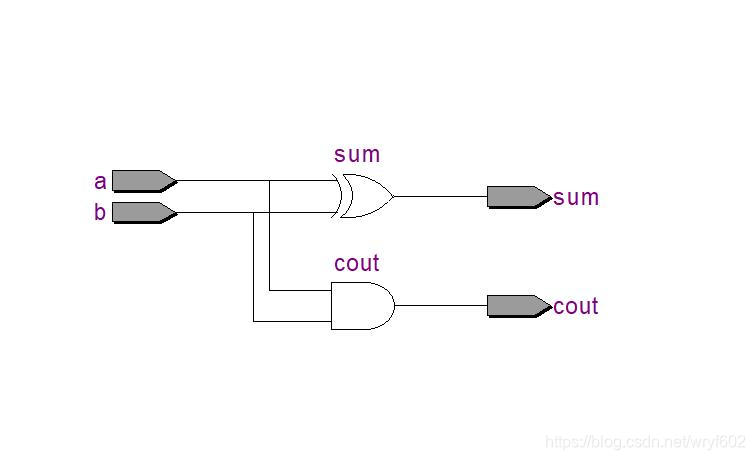之前一直找不到关于Quartus II 13.0的波形仿真,然后百度的都是说quartus ii 9.0之后的版本就没有这个功能了,只能再下一个modelsim之类的仿真软件进行波形仿真。但是后来偶然看到了chaichai-icon大佬的Quartus II 13.0sp1 (64-bit)使用教程,发现不需要另下其他的软件也能够完成仿真。
于是我又查阅了一些网络上的资料,基本说法是Quartus II从9.0开始就取消了自带的仿真工具,转而采用第三方仿真工具。个人安装的 13.0(网络版)确实没有自带的仿真工具,但是有提供Modelsim_Altera安装包,一直在用的就是该第三方工具。即在quartus组件中默认安装了一个可以进行仿真的工具,接下来就参照chaichai-icon大佬的文章 ,再来介绍一下用Quartus II 13.0进行波形仿真的使用教程。(侵删)
开发环境
win10 + Quartus II 13.0sp1 (64-bit) + 器件库(Cyclone, Cyclone II, Cyclone III, Cyclone IV device support ),使用Verilog HDL语言进行代码设计。
设计流程
- 新建工程
- 写代码
- 波形仿真
由于我们实验要求到有仿真图这一步就行了,所以后面的引脚分配、下载配置到硬件等步骤在这里就不说了。
新建工程
File->New Project Wizard
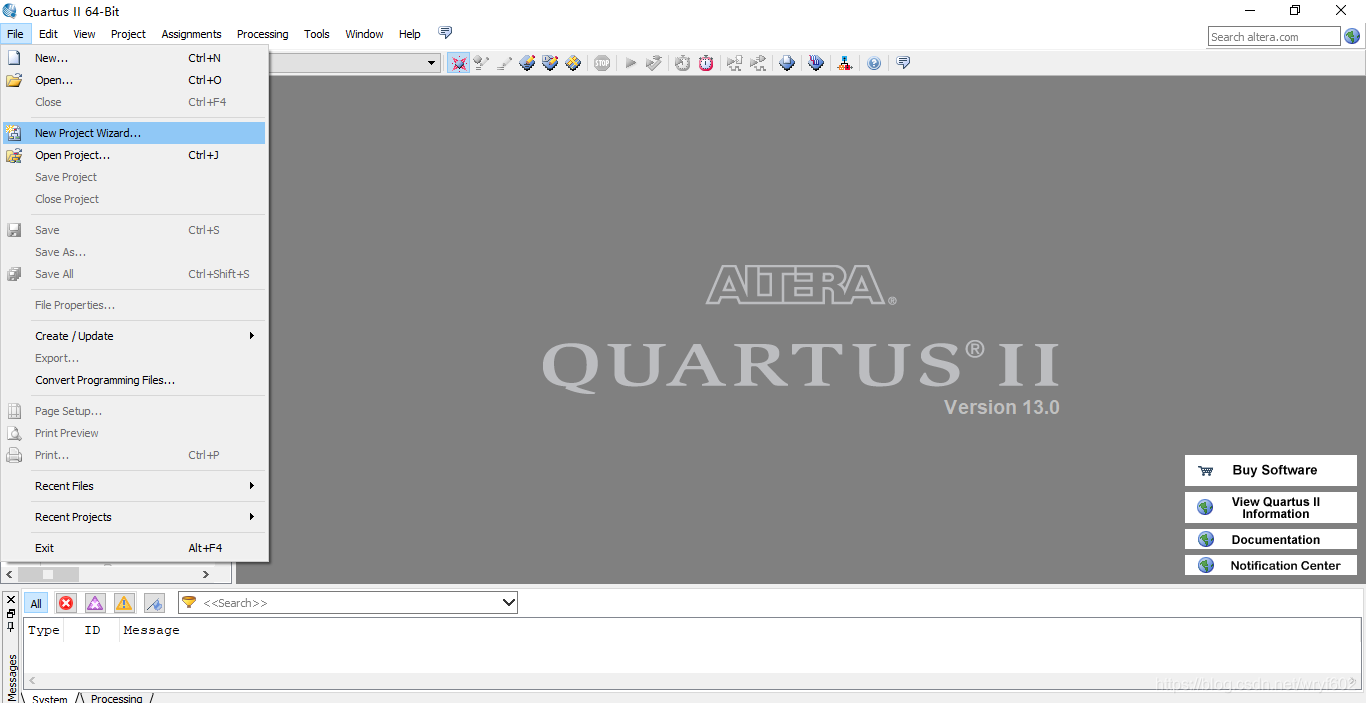
下图
第一行:工作目录(不能出现汉字和空格)
第二行:工程名称(不能出现汉字和空格)
第三行:顶层设计实体名(默认为工程名称)
Next
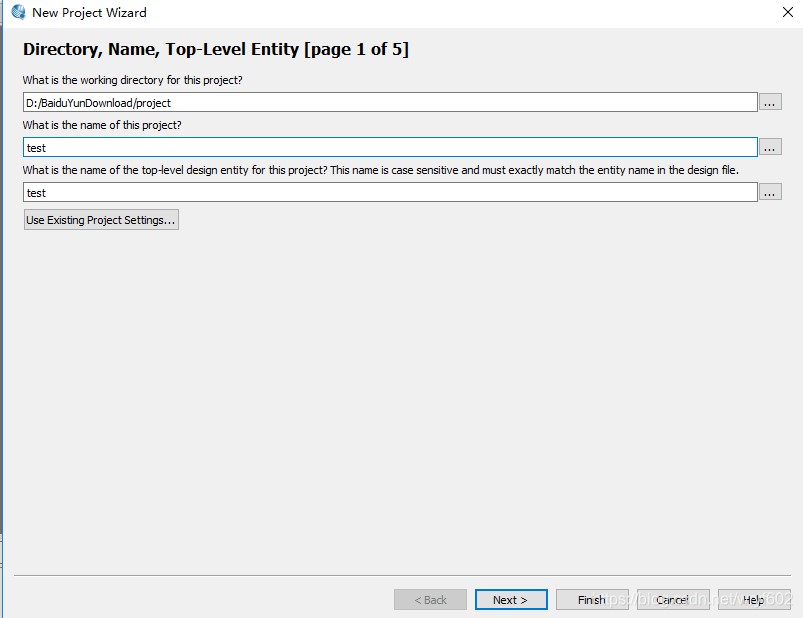
下图,添加已有的源代码文件,没有再点Next
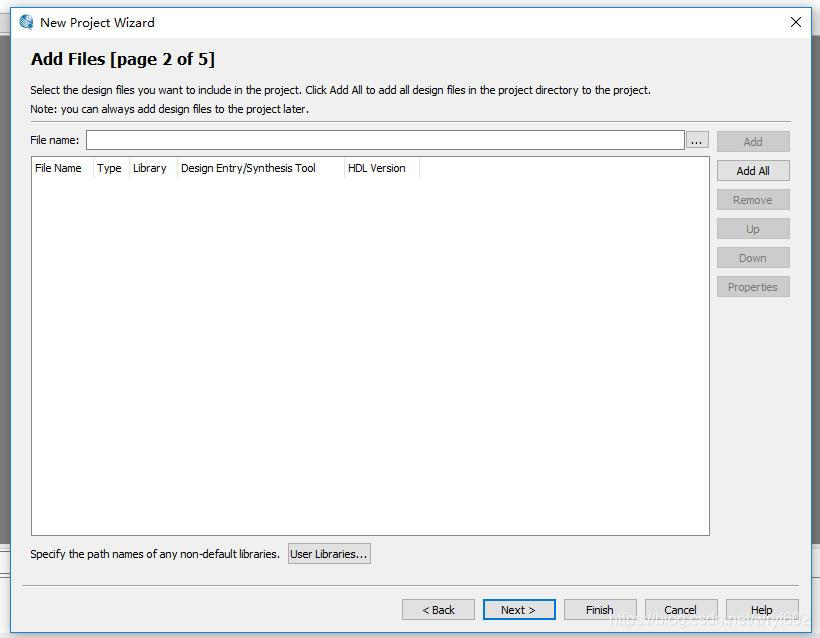
选择你需要使用的FPGA芯片,由于Quartus Ⅱ自带的仿真软件只支持CycloneⅠ- Ⅳ device families,之前我选了个Cyclone Ⅳ GX,结果进行仿真的时候失败了。
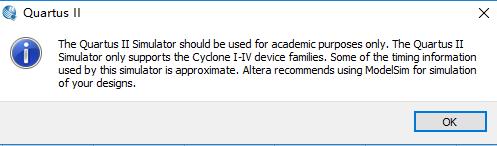
在这里我们随便选了个Cyclone Ⅱ的芯片进行测试。
Next
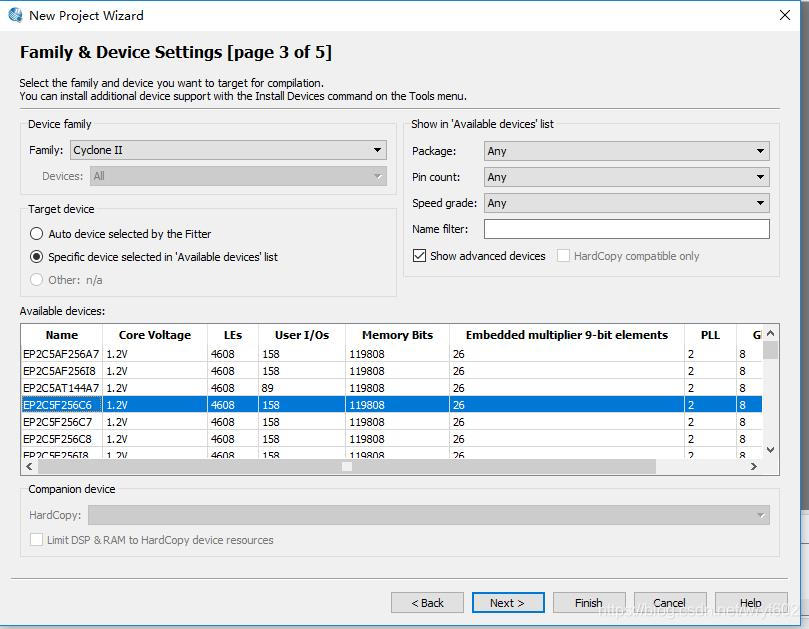
下图,选择第三方分析工具.。此处如果全部选择None,表示用QuartusⅡ自带的工具。在这里我们默认None。
Next
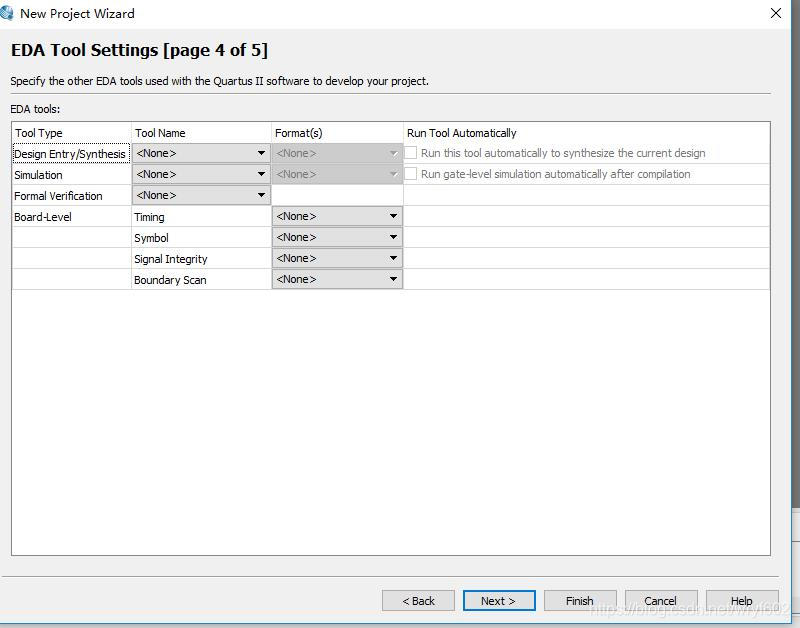
下图是信息总览,确认无误后点Finish。
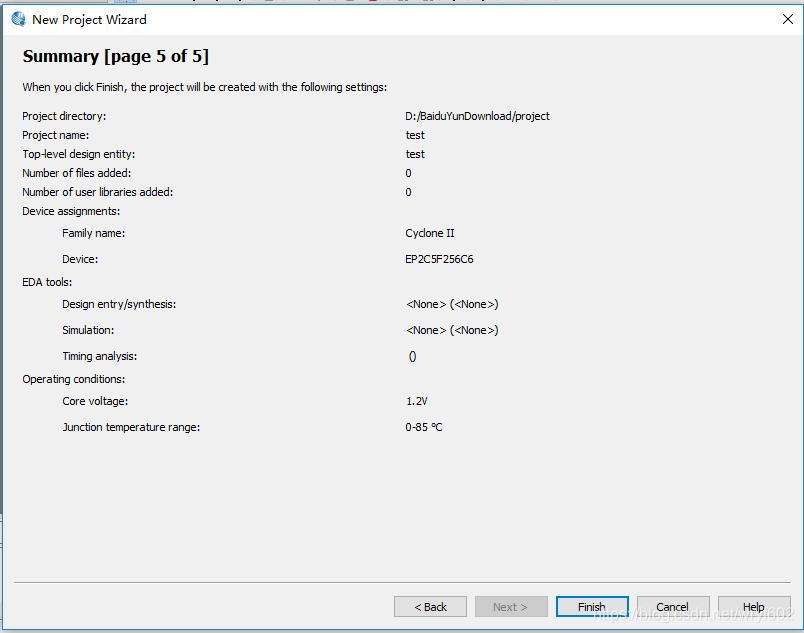
代码编译
接下来我们就开始进行代码编译过程,在这里选择了一个简单的半加器。
File->New->Verilog HDL File,然后点OK
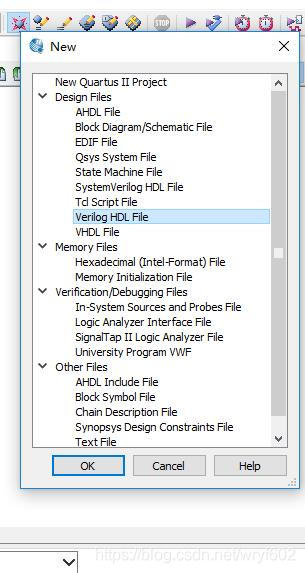
将代码写进新建的文件中,然后保存,注意保存的文件名要与module后面定义的实体名一致,在这里,我们保存的就是test.v。
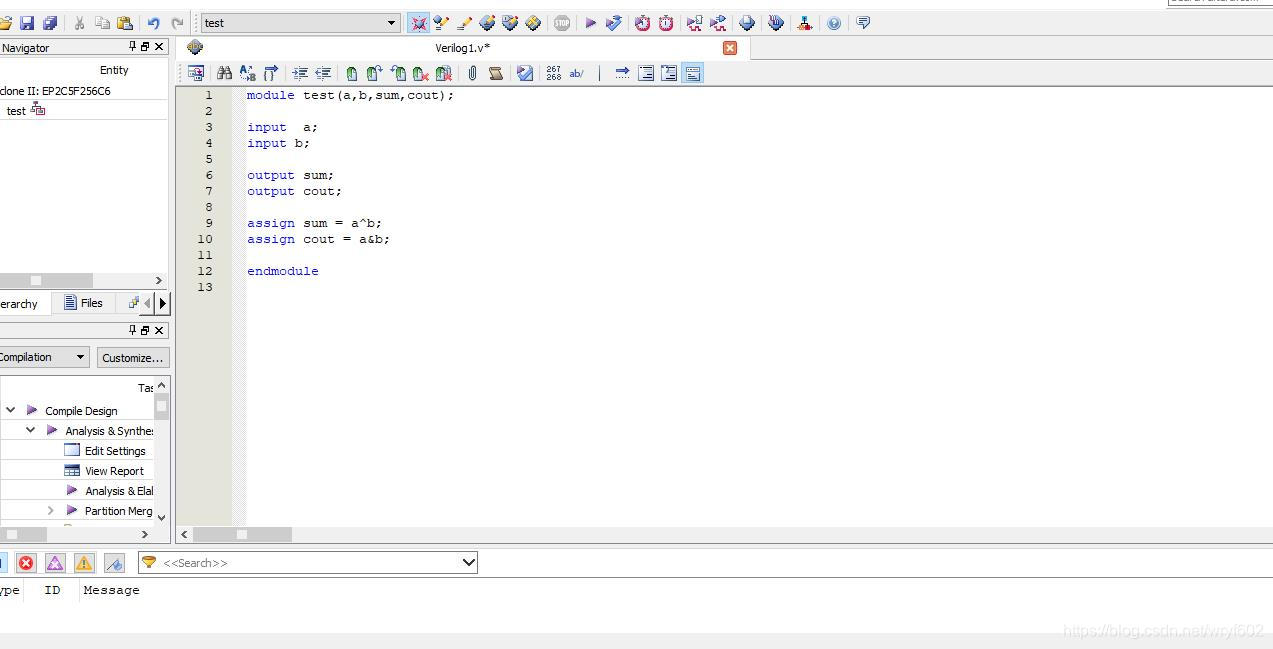
将该文件设为顶层文件。
导航窗口Project Navigator下边→点Files ,右击文件test.v 设为顶层实体Set as Top-Level Entity 。
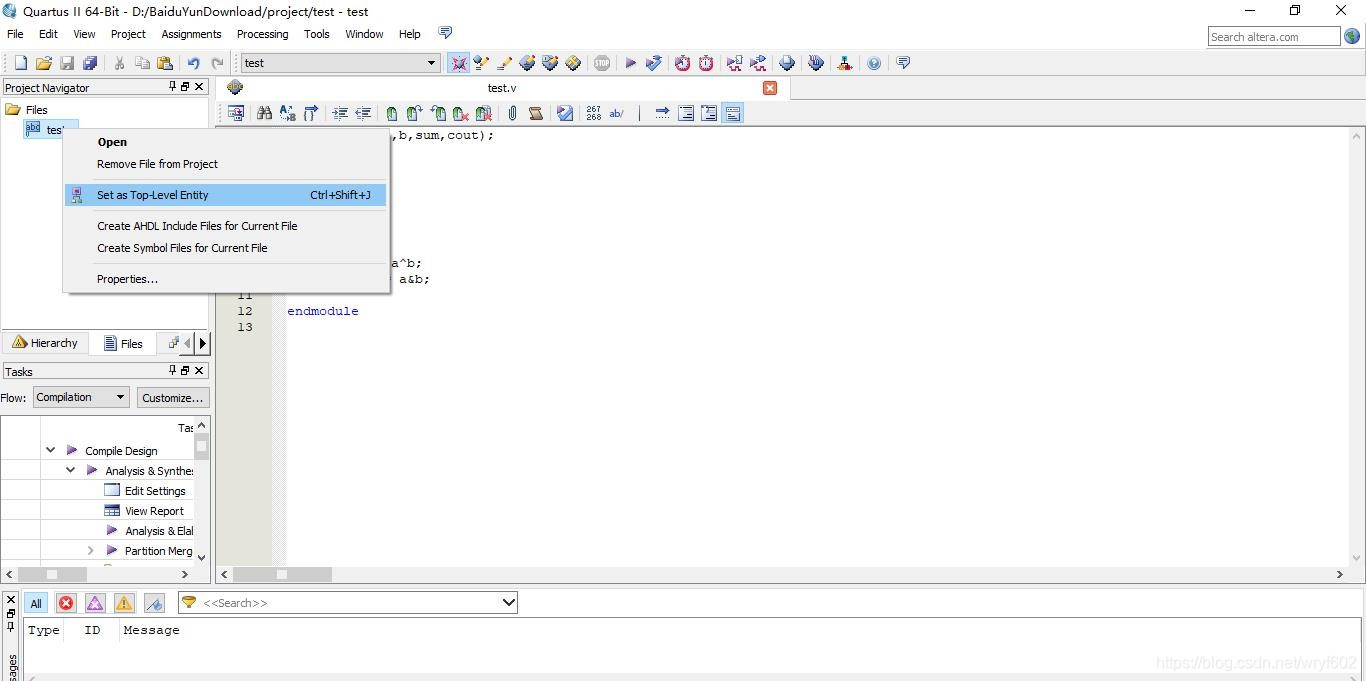
开始编译,Processing->Start Compilation,或者直接点工具栏中开始编译的图标。
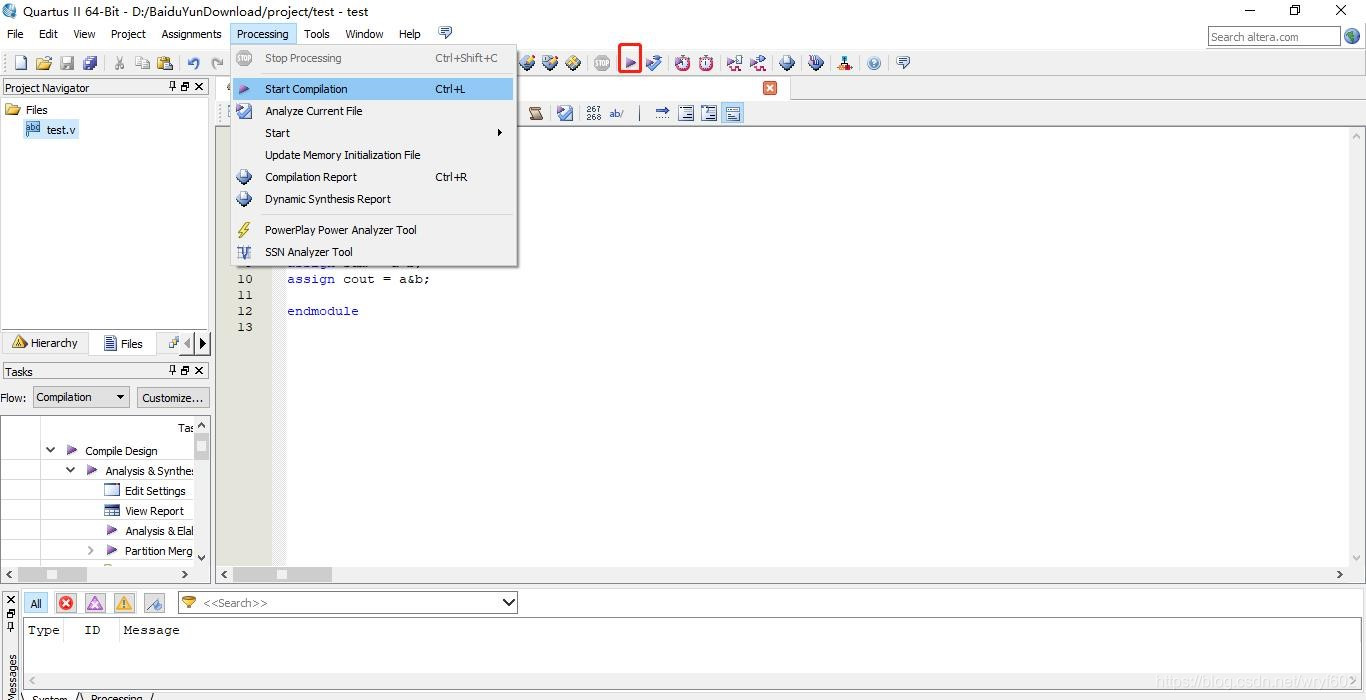
出现下图所示,即编译成功。
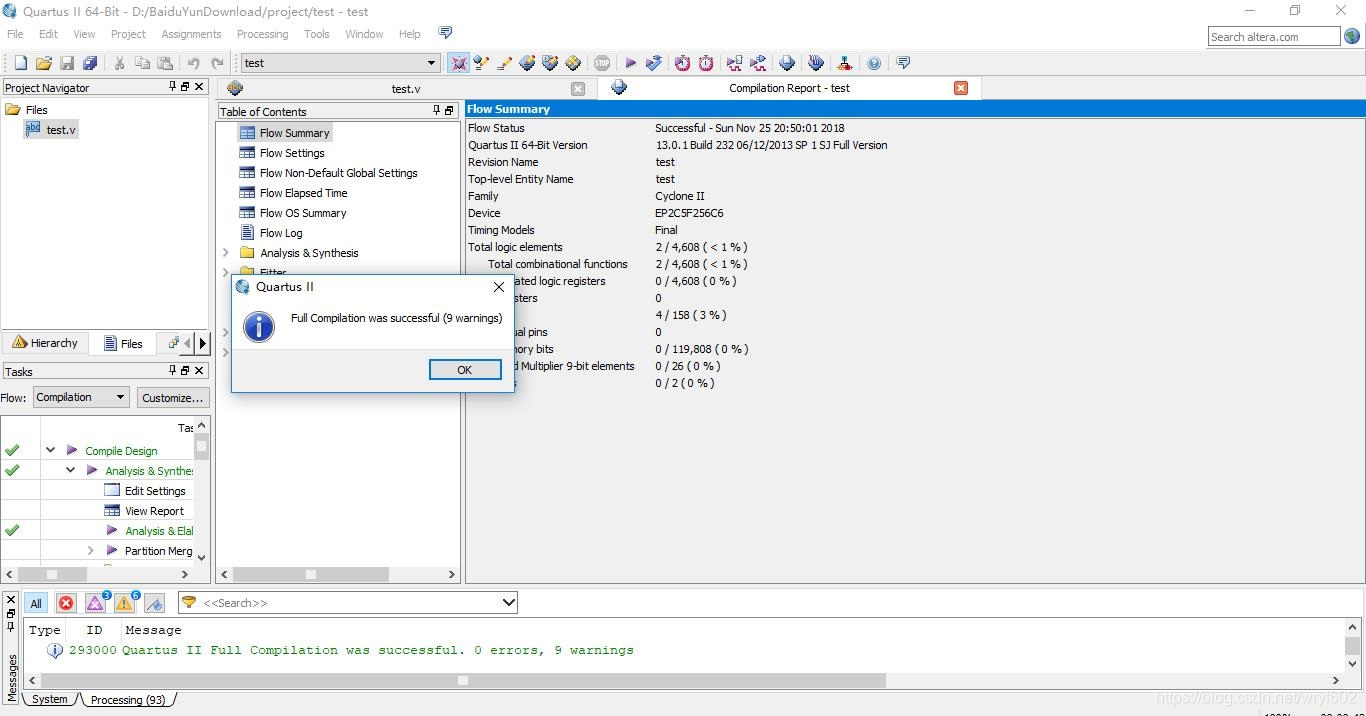
波形仿真
使用QuartusⅡ进行波形仿真需要创建一个VWF波形文件,File->New->University Program VWF。
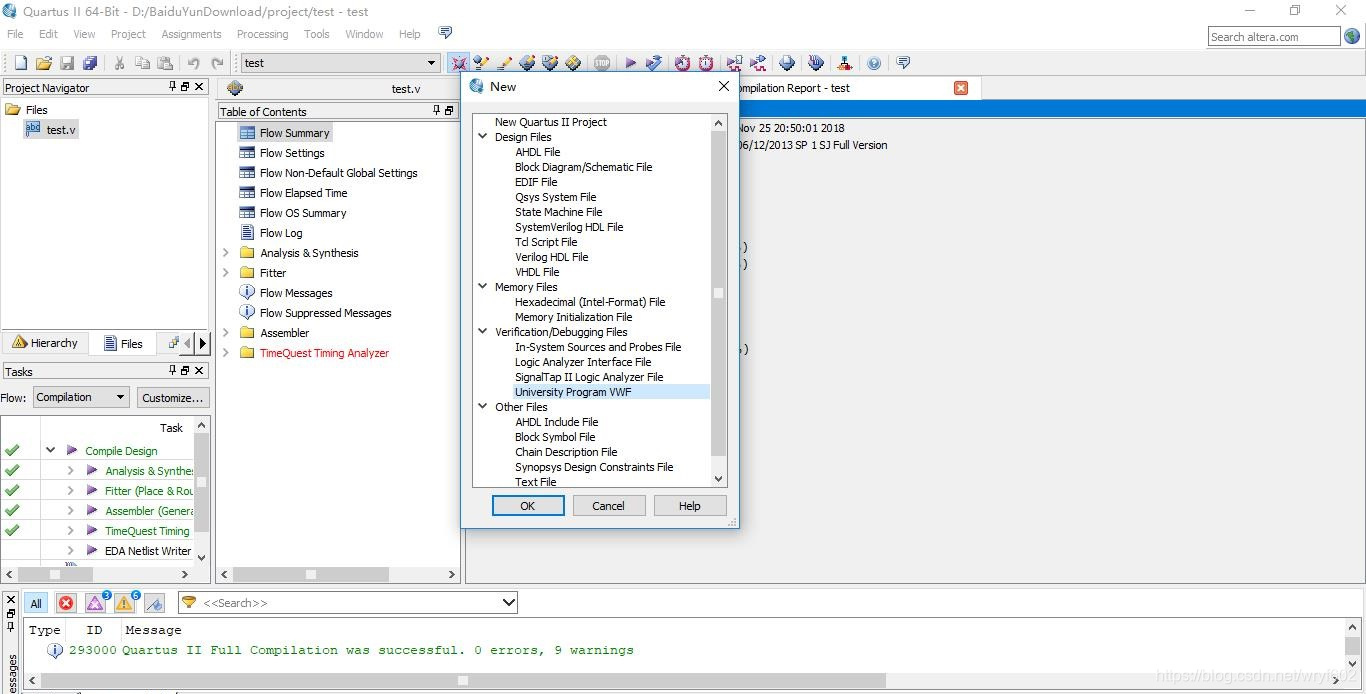
在图中红框圈出地方的空白处单击鼠标右键,然后选 Insert Node or Bus。
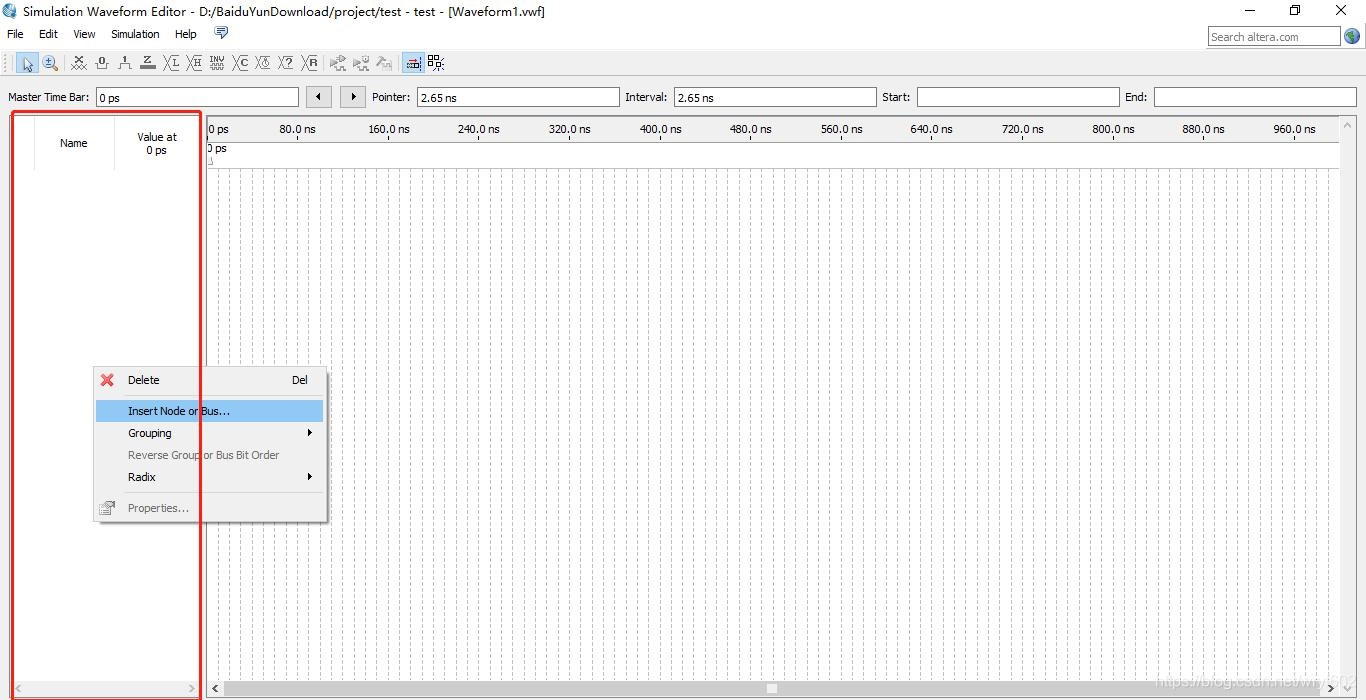
点Node Finder
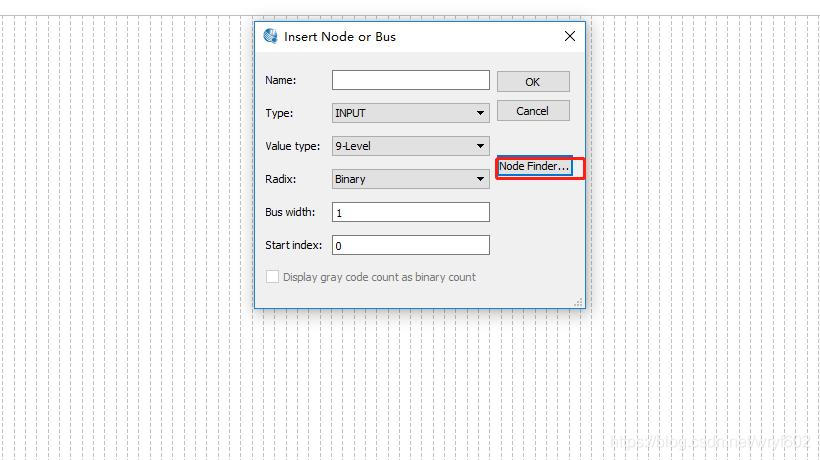
先点List,再点 >> 。之后点OK,OK。
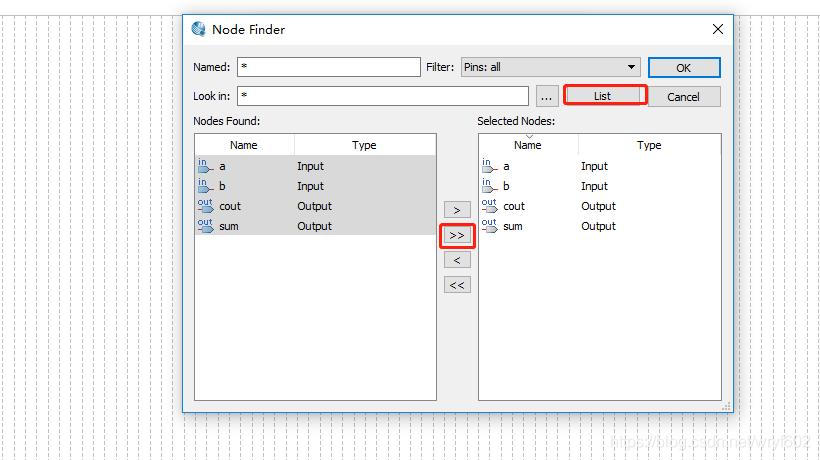
由于这里的VMF文件默认使用的仿真软件是ModelSim,因此需要更改一下设置,Simulation -> Options -> Quartus ii simulator,勾选后面然后这个点OK。
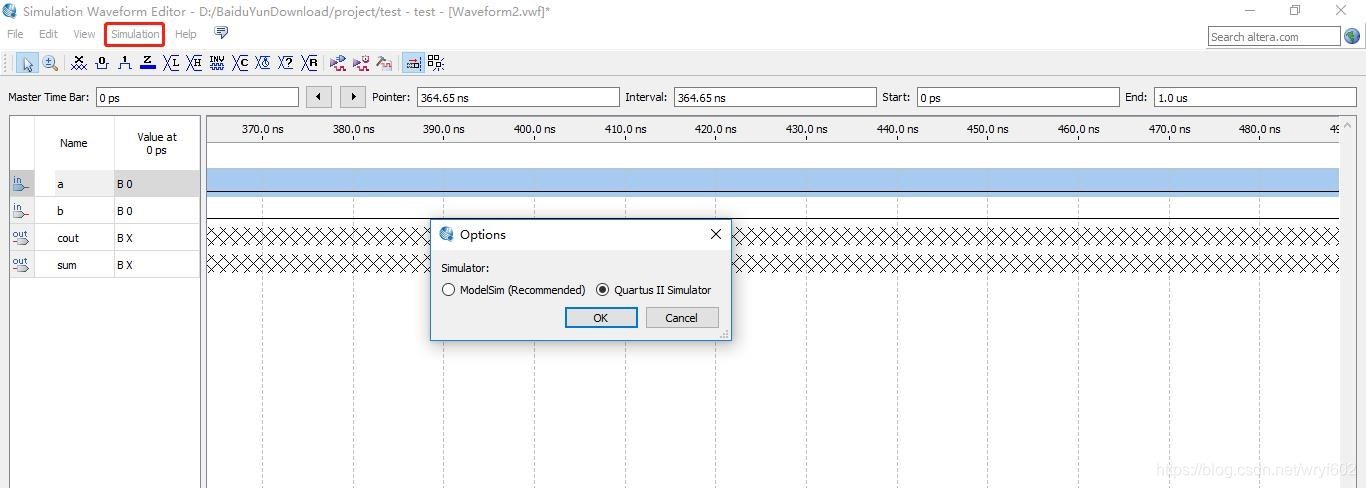
然后就是设置你的in输入信号 a,b,我们可以直接使用工具栏的图标进行调试。首先对a进行设置,在这里我使用的是随机信号Random Values。
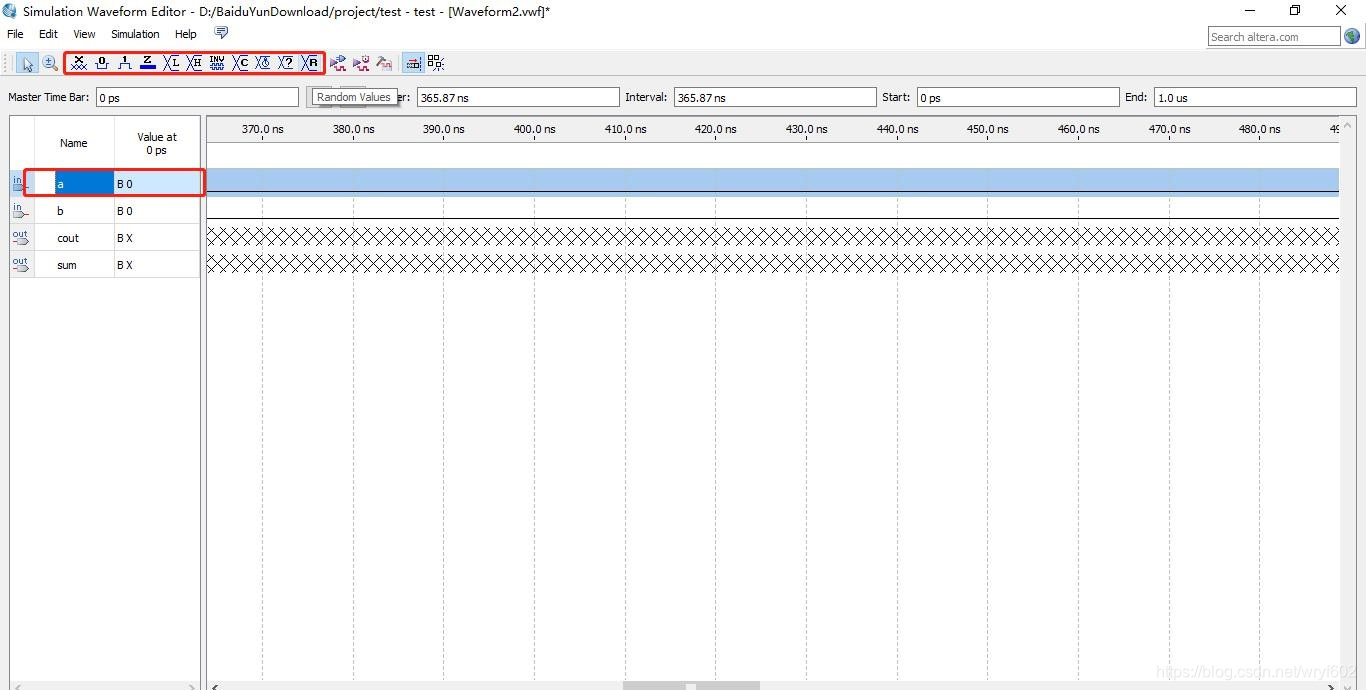
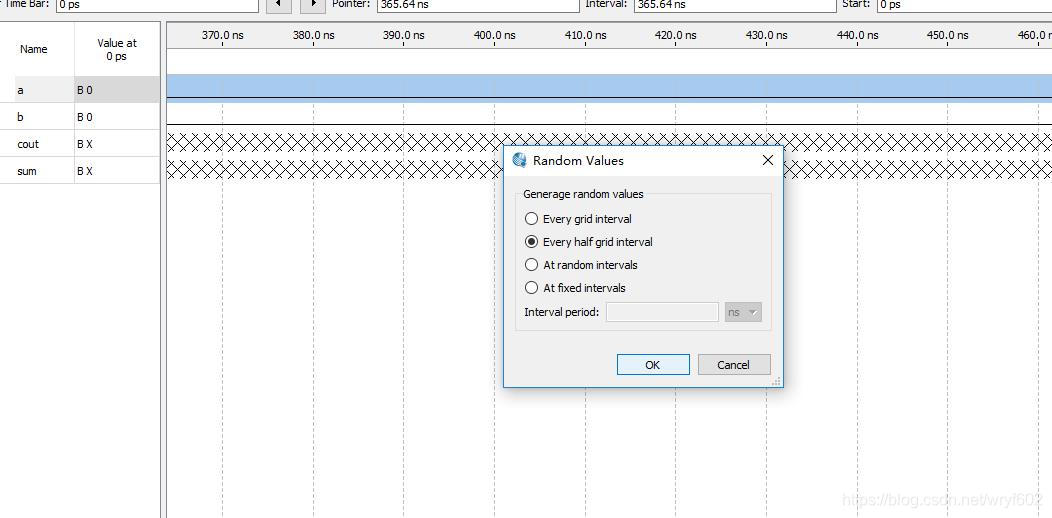
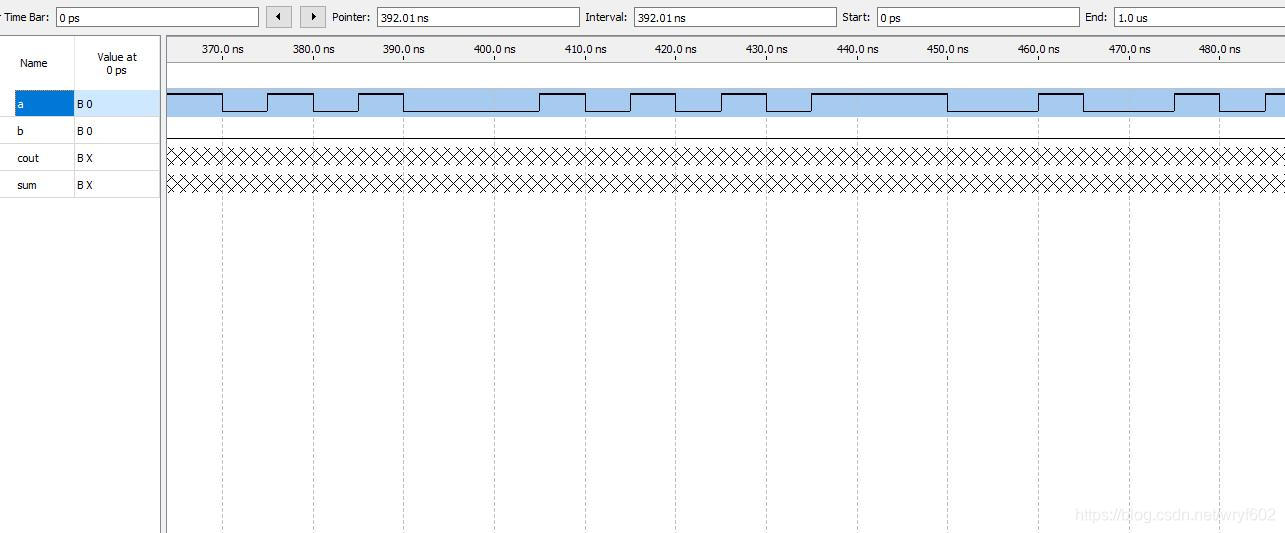
同理设置b,在这里我们也可以选用时钟信号Overwrite Clock。
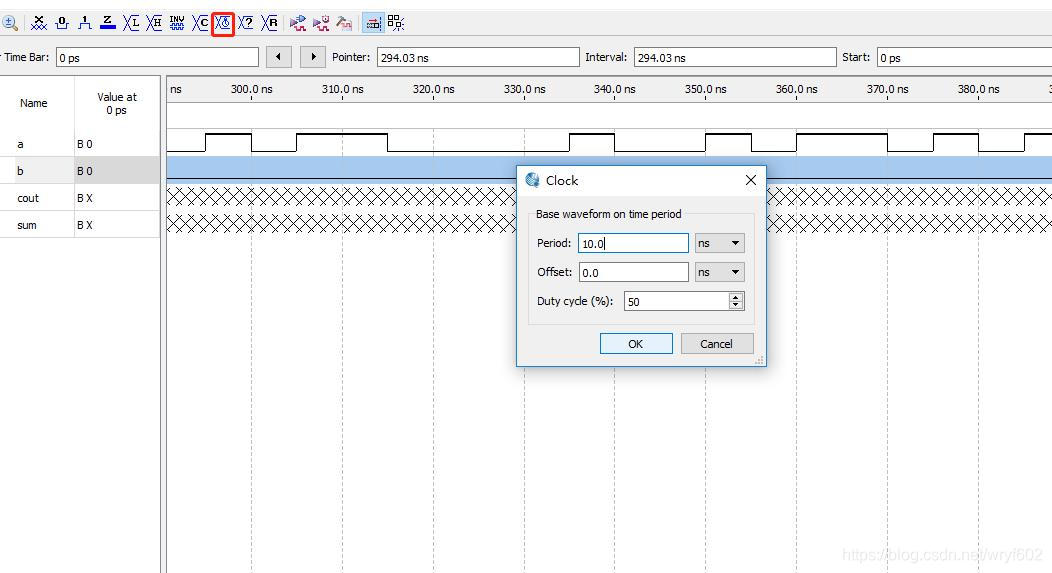
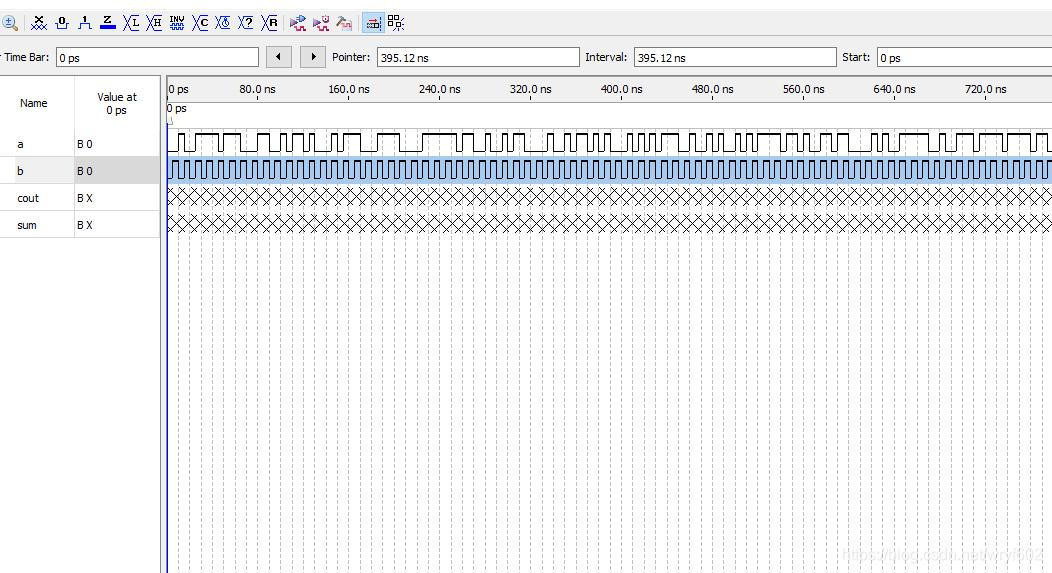
可以用Ctrl+鼠标滑轮进行放大缩小
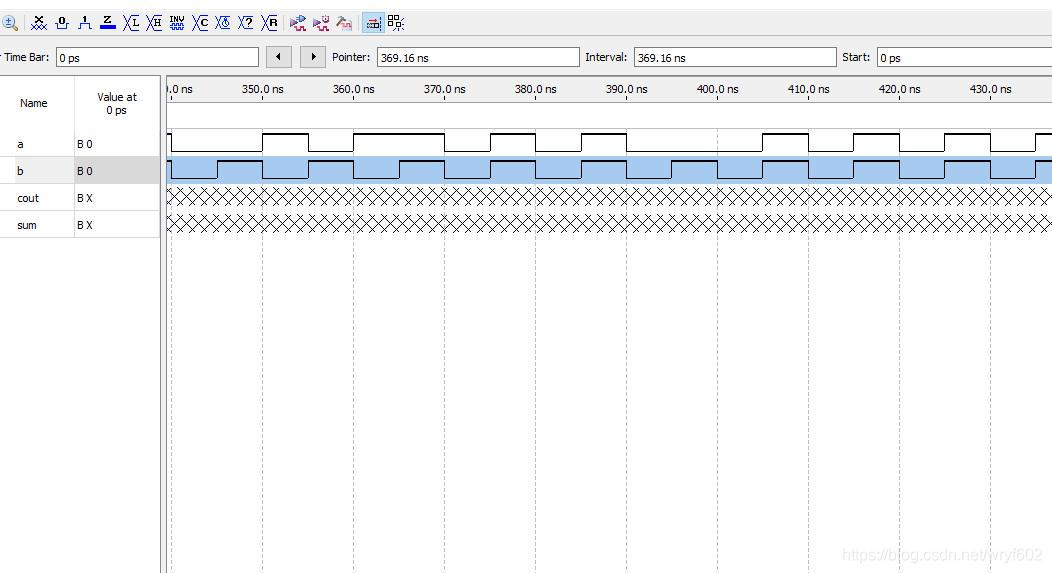
输入信号设置完成后,就可以进行功能仿真了。
Simulation->Run Functional Simulation,或者直接点击图标。
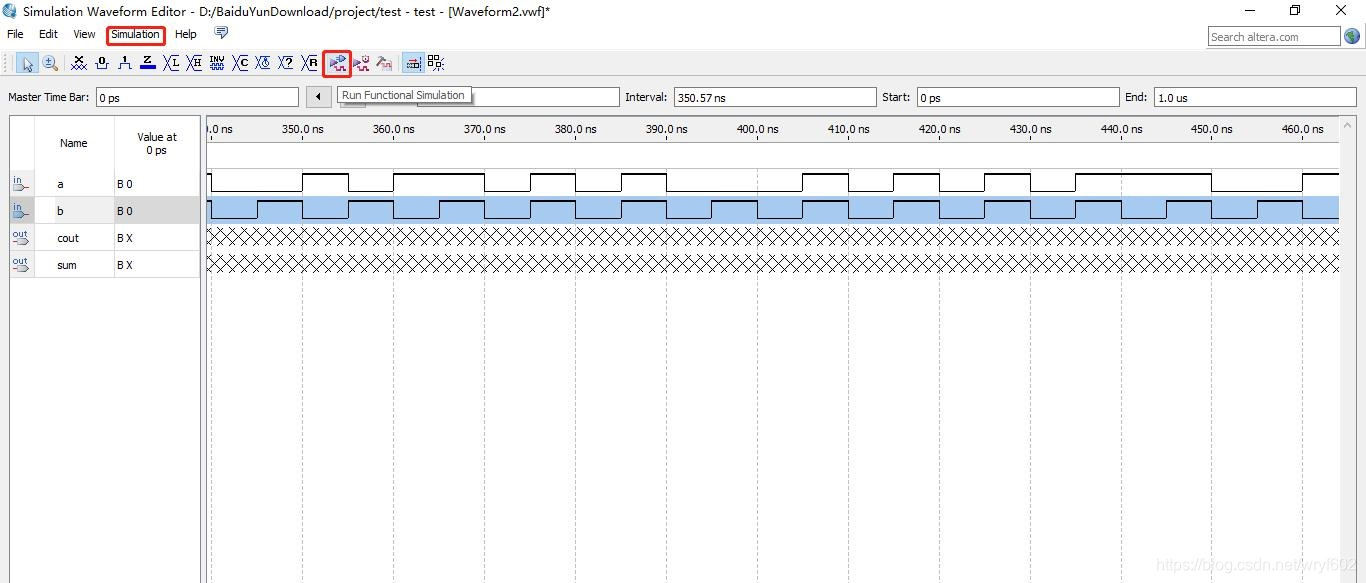
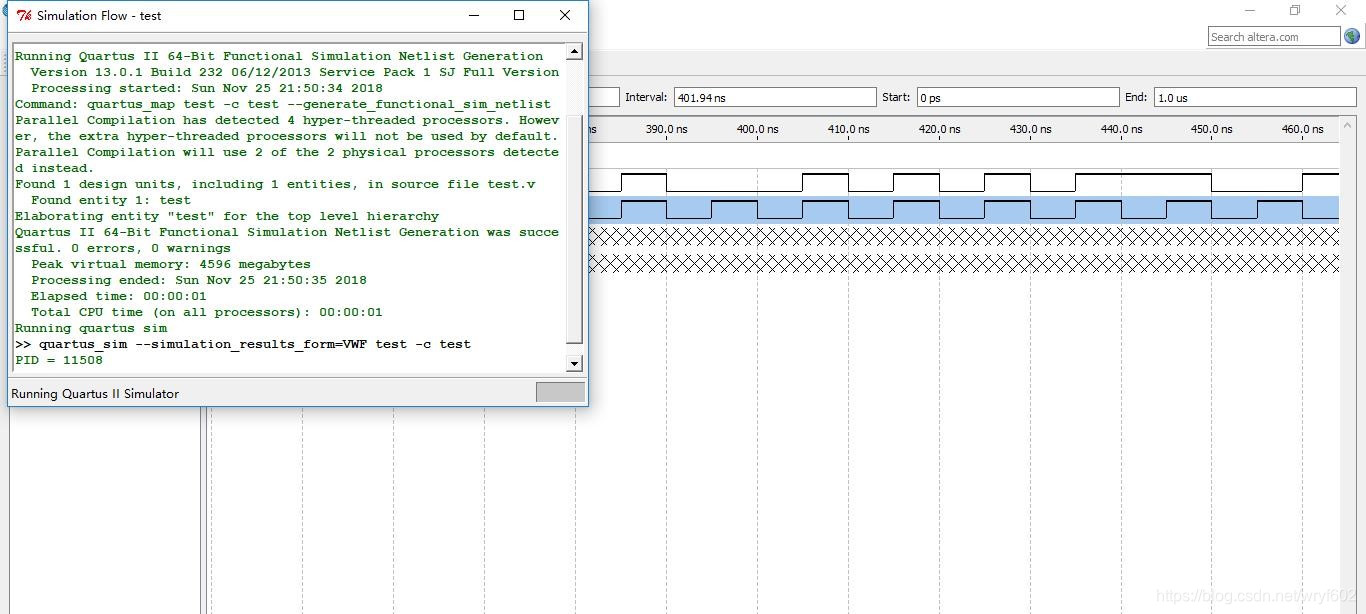
然后生成l一个只读文件(Read-Only)。
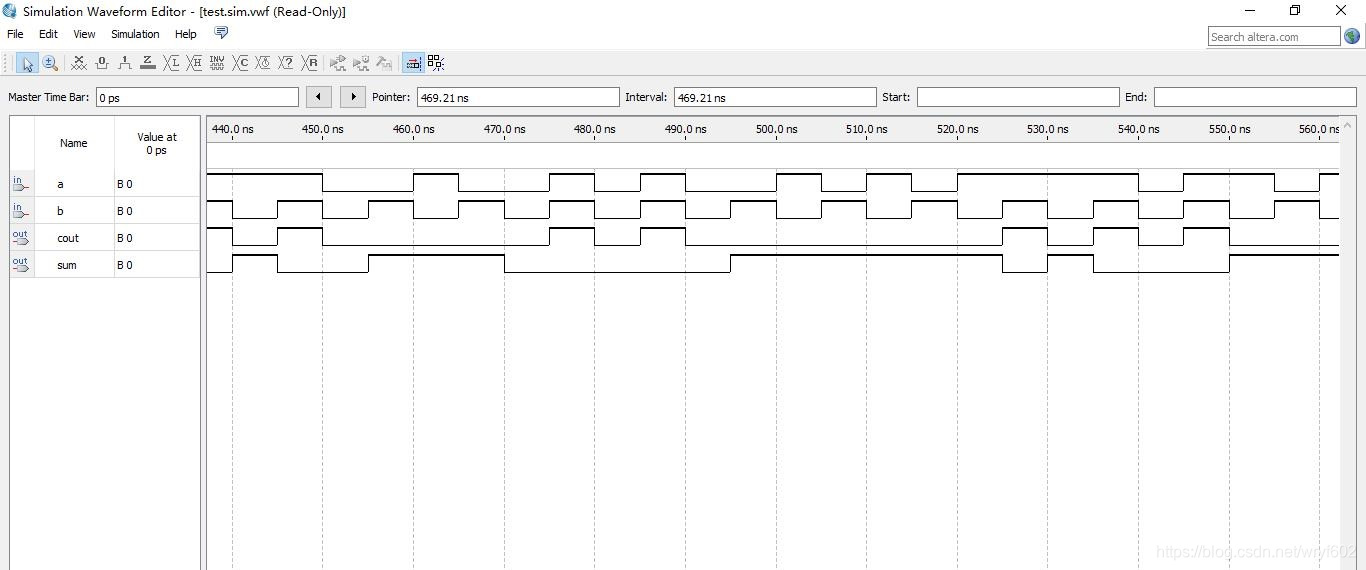
然后回到主界面,在左下方找到Compile Design->Analysis&Synthesis->Netlist Viewers->RTL Viewer,双击。
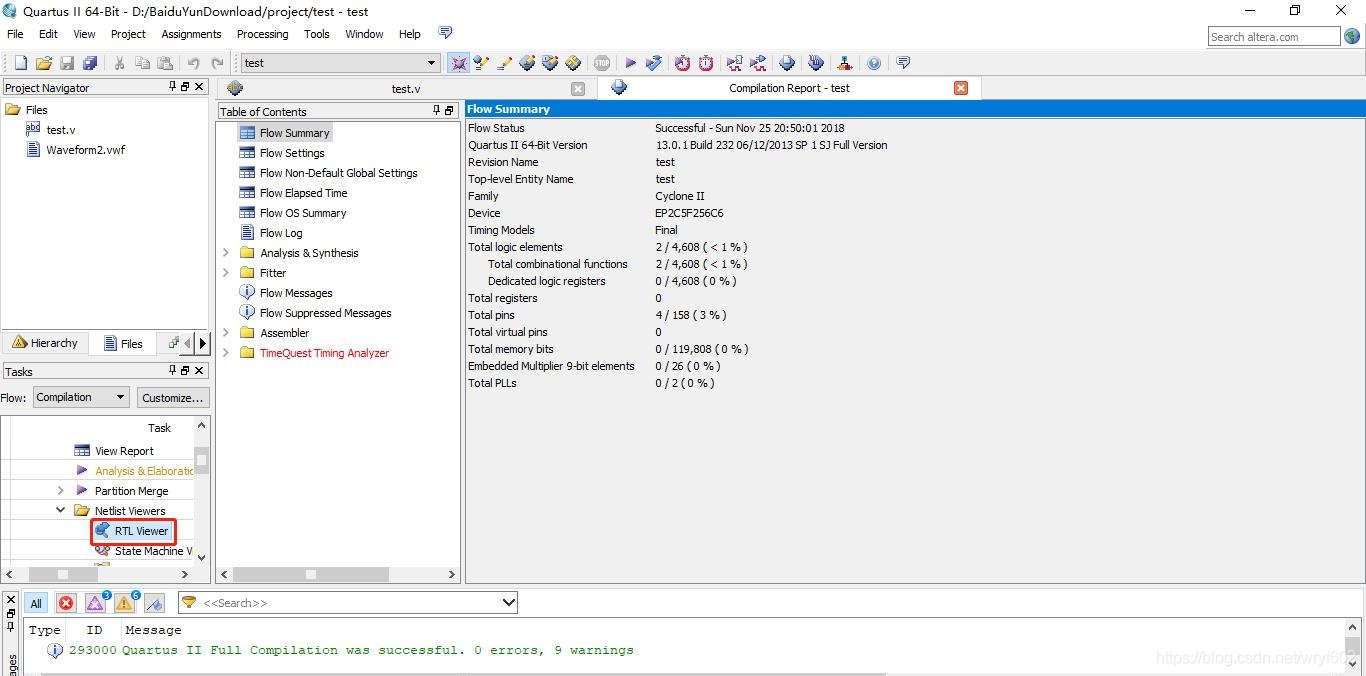
即生成了RTL仿真图。